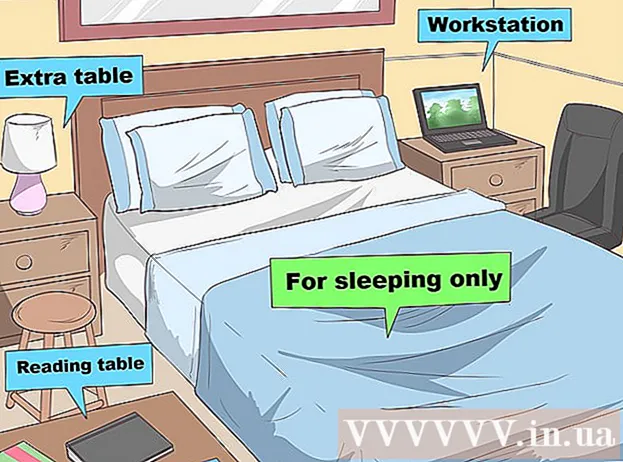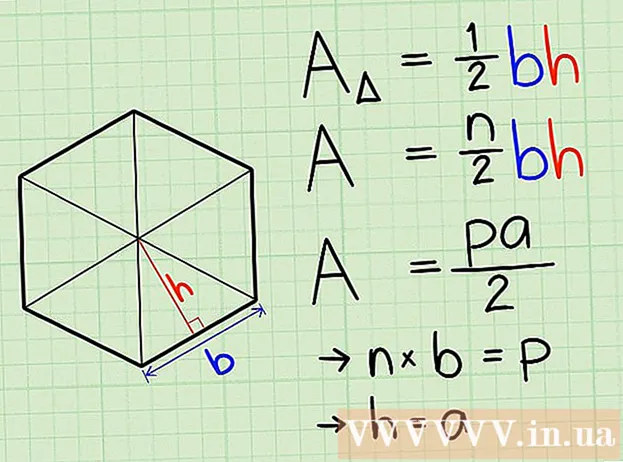نویسنده:
Gregory Harris
تاریخ ایجاد:
10 ماه آوریل 2021
تاریخ به روزرسانی:
1 جولای 2024

محتوا
- مراحل
- روش 1 از 5: تنظیمات امنیتی در Internet Explorer 7 و 8
- روش 2 از 5: تنظیمات حریم خصوصی در Internet Explorer 7 و 8
- روش 3 از 5: سایر تنظیمات اینترنت اکسپلورر 7 و 8
- روش 4 از 5: Firefox (همه نسخه ها)
- روش 5 از 5: سافاری
- هشدارها
مرورگرها به کاربران امکان می دهند وب سایت ها را در اینترنت جستجو و مرور کنند. چندین نوع مرورگر مختلف با تنظیمات متفاوت وجود دارد. مرورگرها از این تنظیمات برای محافظت از حریم خصوصی کاربر و رایانه استفاده شده استفاده می کنند. بسیاری از مرورگرها دارای تنظیماتی در برگه های مشابه هستند. در این مقاله با نحوه پیکربندی تنظیمات یک مرورگر خاص آشنا می شوید.
مراحل
روش 1 از 5: تنظیمات امنیتی در Internet Explorer 7 و 8
 1 Internet Explorer را راه اندازی کنید.
1 Internet Explorer را راه اندازی کنید. 2 در نوار منو ، روی دکمه "سرویس" کلیک کنید. به پایین بروید و "Internet Options" را انتخاب کنید.
2 در نوار منو ، روی دکمه "سرویس" کلیک کنید. به پایین بروید و "Internet Options" را انتخاب کنید. - به برگه "امنیت" بروید. در اینجا می توانید تنظیمات امنیتی خود را پیکربندی کنید.
 3 منطقه ای را برای پیکربندی تنظیمات امنیتی آن انتخاب کنید. با وارد کردن آدرس وب آنها و کلیک روی افزودن این آدرس وب به منطقه ، می توانید سایتهایی را به این منطقه اضافه کنید.
3 منطقه ای را برای پیکربندی تنظیمات امنیتی آن انتخاب کنید. با وارد کردن آدرس وب آنها و کلیک روی افزودن این آدرس وب به منطقه ، می توانید سایتهایی را به این منطقه اضافه کنید. - همچنین می توانید با کلیک روی "Websites" و انتخاب سایت مورد نظر ، سایتی را از منطقه حذف کنید. برای تأیید انتخاب خود روی دکمه "حذف" کلیک کنید.
روش 2 از 5: تنظیمات حریم خصوصی در Internet Explorer 7 و 8
 1 مراحل 1 و 2 قسمت قبل را تکرار کنید ، اما به جای رفتن به برگه Security ، به برگه Privacy بروید.
1 مراحل 1 و 2 قسمت قبل را تکرار کنید ، اما به جای رفتن به برگه Security ، به برگه Privacy بروید. 2 گزینه هایی را که می خواهید تغییر دهید انتخاب کنید. با تغییر تنظیمات پیش فرض برای همه کوکی ها می توانید نحوه مدیریت کوکی ها را کنترل کنید.
2 گزینه هایی را که می خواهید تغییر دهید انتخاب کنید. با تغییر تنظیمات پیش فرض برای همه کوکی ها می توانید نحوه مدیریت کوکی ها را کنترل کنید. - همچنین می توانید نحوه کار با کوکی ها را از سایت ها و نوع کوکی هایی که می پذیرید انتخاب کنید. این پارامترها را می توان با کلیک روی دکمه "Advanced" یا "Nodes" تنظیم کرد.
 3 برای مجاز یا مسدود کردن کوکی ها از سایت های خاص ، روی دکمه "Sites" کلیک کنید.
3 برای مجاز یا مسدود کردن کوکی ها از سایت های خاص ، روی دکمه "Sites" کلیک کنید.- روی "انکار" یا "مجاز" و سپس "OK" کلیک کنید تا تغییرات اعمال شوند.
 4 روی دکمه "Advanced" کلیک کنید و کادر کنار گزینه "Override handling handling of cookie" را علامت بزنید.
4 روی دکمه "Advanced" کلیک کنید و کادر کنار گزینه "Override handling handling of cookie" را علامت بزنید.- گزینه های مورد نیاز را برای انواع مختلف کوکی ها انتخاب کنید.
 5 مسدود کننده پنجره بازشو را روشن یا خاموش کنید. این گزینه در بخش مسدود کننده پنجره بازشو در برگه حریم خصوصی موجود است.
5 مسدود کننده پنجره بازشو را روشن یا خاموش کنید. این گزینه در بخش مسدود کننده پنجره بازشو در برگه حریم خصوصی موجود است.  6 روی دکمه "Options" کلیک کنید.
6 روی دکمه "Options" کلیک کنید.- سپس "سطح فیلتر" خود را برای پنجره های بازشو از زیر انتخاب کنید.
- همچنین می توانید پنجره های بازشو را برای وب سایت های خاص با افزودن آدرس وب آنها و کلیک روی دکمه افزودن باز کنید.
روش 3 از 5: سایر تنظیمات اینترنت اکسپلورر 7 و 8
 1 به برگه تنظیماتی که می خواهید تغییر دهید بروید. برگه های "عمومی" ، "محتوا" ، "اتصالات" ، "برنامه ها" و "پیشرفته" برای شما در دسترس است.
1 به برگه تنظیماتی که می خواهید تغییر دهید بروید. برگه های "عمومی" ، "محتوا" ، "اتصالات" ، "برنامه ها" و "پیشرفته" برای شما در دسترس است. - می توانید نمای مرورگر را تغییر دهید ، صفحه اصلی ، برنامه های پیش فرض را تنظیم کرده و سابقه مرورگر را حذف کنید.
- همچنین می توانید سایر تنظیمات اینترنت اکسپلورر را در برگه Advanced تغییر دهید.
روش 4 از 5: Firefox (همه نسخه ها)
 1 فایرفاکس را راه اندازی کنید.
1 فایرفاکس را راه اندازی کنید. 2 در کنترل پنل ، روی مورد "Tools" کلیک کنید. در پایین لیست ، "تنظیمات" را انتخاب کنید.
2 در کنترل پنل ، روی مورد "Tools" کلیک کنید. در پایین لیست ، "تنظیمات" را انتخاب کنید. - پنجره ای باز می شود که در آن برگه هایی مشابه مواردی که در Internet Explorer وجود دارد وجود دارد.
 3 برای تنظیم صفحه اصلی پیش فرض ، گزینه های بارگیری و مدیریت افزونه ها ، روی برگه General کلیک کنید.
3 برای تنظیم صفحه اصلی پیش فرض ، گزینه های بارگیری و مدیریت افزونه ها ، روی برگه General کلیک کنید. 4 تنظیمات برگه های خود را در پنجره برگه ها کنترل کنید. می توانید پنجره های جدید را در برگه های جدید باز کنید یا مدیریت چندین برگه را انتخاب کنید.
4 تنظیمات برگه های خود را در پنجره برگه ها کنترل کنید. می توانید پنجره های جدید را در برگه های جدید باز کنید یا مدیریت چندین برگه را انتخاب کنید.  5 برای تغییر زبان ، نمایش وب سایت و نمایش ترجیحی صفحات وب ، روی برگه محتوا کلیک کنید.
5 برای تغییر زبان ، نمایش وب سایت و نمایش ترجیحی صفحات وب ، روی برگه محتوا کلیک کنید. 6 برای مدیریت حریم خصوصی و گزینه های امنیتی مانند تنظیمات کوکی و پنجره های بازشو ، برگه های حریم خصوصی و امنیت مورد نیاز است.
6 برای مدیریت حریم خصوصی و گزینه های امنیتی مانند تنظیمات کوکی و پنجره های بازشو ، برگه های حریم خصوصی و امنیت مورد نیاز است. 7 برای سفارشی کردن رفتار مرورگر با انواع فایل های مختلف مانند PDF یا موسیقی ، روی برگه برنامه ها کلیک کنید.
7 برای سفارشی کردن رفتار مرورگر با انواع فایل های مختلف مانند PDF یا موسیقی ، روی برگه برنامه ها کلیک کنید.- Firefox می تواند از برنامه ها و افزونه ها برای باز کردن انواع مختلف فایل ها استفاده کند. شما همچنین می توانید انتخاب کنید که Firefox فایل ها را در رایانه خود ذخیره کند.
 8 در برگه "Advanced" ، می توانید تنظیمات اتصال و ویژگی های پیشرفته مرورگر مانند "پیمایش خودکار" را تغییر دهید. در این برگه ، همچنین می توانید تنظیمات کدگذاری وب سایت ها را کنترل کنید.
8 در برگه "Advanced" ، می توانید تنظیمات اتصال و ویژگی های پیشرفته مرورگر مانند "پیمایش خودکار" را تغییر دهید. در این برگه ، همچنین می توانید تنظیمات کدگذاری وب سایت ها را کنترل کنید.
روش 5 از 5: سافاری
 1 مرورگر Safari را اجرا کنید.
1 مرورگر Safari را اجرا کنید.- روی نماد چرخ دنده کلیک کنید و "Block pop-ups" را انتخاب کنید. برای روشن و خاموش کردن این تنظیمات می توانید از این عملکرد استفاده کنید.
- دوباره روی نماد چرخ دنده کلیک کنید و "تنظیمات" را انتخاب کنید.
 2 برای تنظیم صفحه اصلی و انتخاب گزینه های بارگیری فایل ها ، روی برگه General کلیک کنید.
2 برای تنظیم صفحه اصلی و انتخاب گزینه های بارگیری فایل ها ، روی برگه General کلیک کنید. 3 روی برگه View کلیک کنید تا مرورگر Safari نمایش داده شود. این برگه همچنین شامل پارامترهایی مانند "font" و "size" است.
3 روی برگه View کلیک کنید تا مرورگر Safari نمایش داده شود. این برگه همچنین شامل پارامترهایی مانند "font" و "size" است.  4 در برگه "تکمیل خودکار" ، می توانید انتخاب کنید که مرورگر کدام فیلدها را برای شما پر کند. همچنین می توانید تکمیل خودکار مرورگر را به طور کلی غیرفعال کنید.
4 در برگه "تکمیل خودکار" ، می توانید انتخاب کنید که مرورگر کدام فیلدها را برای شما پر کند. همچنین می توانید تکمیل خودکار مرورگر را به طور کلی غیرفعال کنید.  5 در برگه "امنیت" ، می توانید تنظیمات افزونه ، مدیریت کوکی ها و تنظیم کنترل های والدین را پیکربندی کنید.
5 در برگه "امنیت" ، می توانید تنظیمات افزونه ، مدیریت کوکی ها و تنظیم کنترل های والدین را پیکربندی کنید.
هشدارها
- به کاربران سافاری توصیه می شود برای امنیت رایانه خود از تکمیل خودکار استفاده نکنید.